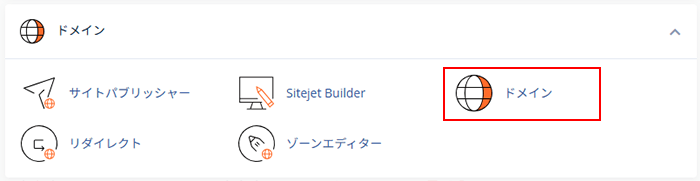サーバーを独自ドメインで運用される場合の設定方法をご紹介します。
カラフルボックスで取得したドメイン、または他社で取得したドメインをご利用いただけます。
ドメインの設定
サーバー申し込みと同時に設定した独自ドメイン(新規登録、移管、他社管理)の場合は、「ドメイン」による設定は必要ありません。
ドキュメントルート(ファイルのアップロード先フォルダ)は「/public_html」となります。
1.cPanelにログインします。cPanelへのログイン方法につきましては、こちらをご参照下さい。
2.「ドメイン」の「ドメイン」をクリックします。
3.「新しいドメインを作成する」をクリックします。
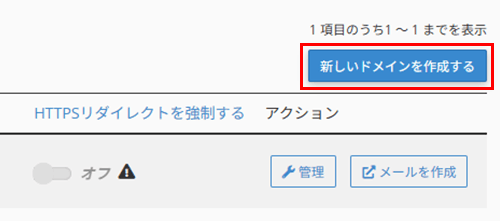
4.追加したい独自ドメイン名を入力します。
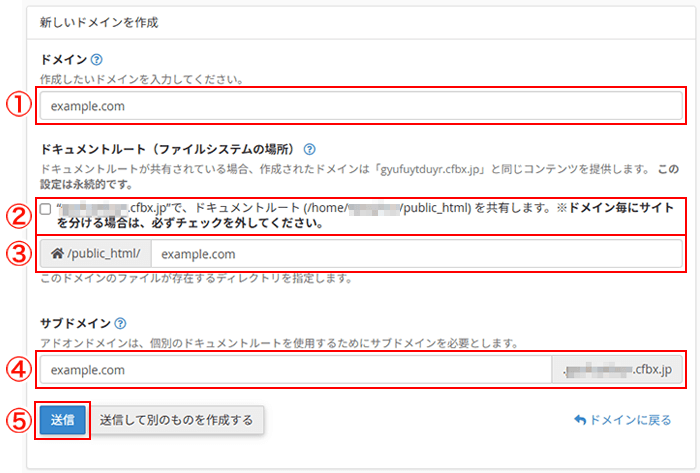
ドメイン追加したい独自ドメイン名を入力します。
日本語ドメインの場合は、Punycode(ピュニコード)に変換いただいてからご入力いただく必要があります。日本語ドメインについてはこちら
ドキュメントルートの共有チェックを入れた場合、メインドメインのドキュメントルート(/public_html)を共有します。
ドメインによりサイトを分ける場合は、チェックを外してください。
チェックを外した場合は、③でドキュメントルートを指定します。
ドキュメントルート(②のチェックを入れなかった場合のみ表示)Webサイトのデータを入れるフォルダを指定します。
初期値は「/public_html/ドメイン名」となります。通常はそのままご利用下さい。
サブドメイン(②のチェックを入れなかった場合のみ表示)ここで入力するサブドメインは、サーバー登録時の無料サブドメイン(または独自ドメイン)でアクセスするためのサブドメインとなります。独自ドメインのサブドメインではありませんのでご注意下さい。
初期値はドメイン名となります。通常はそのままご利用下さい。
サブドメイン名の例(初期値の場合)
■無料サブドメイン「colorful.cfbx.jp」で登録したサーバーで独自ドメイン「example.com」を設定した場合 → example.com.colorful.cfbx.jp
■独自ドメイン「example.com」で登録したサーバーで独自ドメイン「colorful.com」を設定した場合 → colorful.com.example.com
設定が完了しましたら「送信」をクリックして下さい。
5.成功メッセージが表示されましたら、設定完了となります。
DNS設定
下記マニュアルをご参照の上、ご設定下さい。
DNSの管理方法